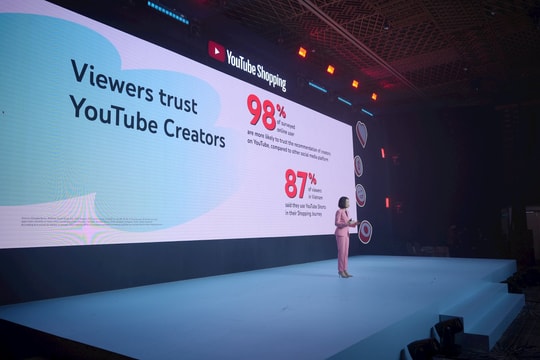1. FreeMind
FreeMind là một phần mềm lập bản đồ tư duy nguồn mở miễn phí, được phát triển bằng ngôn ngữ Java nên có thể chạy trên nhiều hệ điều hành: Windows, Linux và Mac OS X. Phiên bản hiện tại là 0.9, bạn có thể download tại http://freemind.software.informer.com/download.
Để cài đặt FreeMind, trước tiên bạn cần phải download và cài đặt Java Runtime Environment 1.4 hoặc cao hơn tại địa chỉ www.java. com/en/download. Tiếp theo, bạn chạy file FreeMind-Windows-Installer- 0.9.0_RC_1-min.exe và thực hiện theo các màn hình hướng dẫn.
Sau khi hoàn thành, bạn vào menu Start > Programs > FreeMind > FreeMind hoặc bấm đôi chuột lên biểu tượng cùng tên trên desktop. Để tạo một bản đồ tư duy, bạn vào menu File > New.
Ngay sau đó, nút chính sẽ xuất hiện ở trung tâm của màn hình làm việc, bạn điền chủ đề vào đây, ví dụ Kế hoạch 2010. Tiếp theo, bạn vào menu Insert > New Child Node hoặc bấm phím Insert để tạo nút con. Khi muốn tạo nút ngang cấp, bạn vào menu Insert > New Sibling Node hoặc bấm phím Enter để tạo nút ở bên dưới; vào menu Insert > New previous Sibling Node hoặc bấm phím Shift+Enter để tạo nút ở bên trên.
Ngoài ra, bạn có thể bổ sung các hình ảnh để làm cho bản đồ tư duy thêm sống động và rõ nghĩa hơn bằng cách vào menu Insert > Icons và chọn biểu tượng cần thiết. Nếu muốn thay đổi định dạng các nội dung trong bản đồ tư duy như font chữ, cỡ chữ, màu sắc..., bạn thực hiện ở menu Format.
Sau khi hoàn thành, bạn có thể xuất kết quả ra các định dạng như pdf, jpeg, html, flash... bằng cách vào menu File > Export.
2. XMind
Cũng là một phần mềm nguồn mở miễn phí và có thể chạy đa nền, Xmind còn cho phép bạn chia sẻ các bản đồ tư duy trên Internet. Để download, bạn truy cập vào địa chỉ www.xmind.net/downloads, chọn gói cài đặt phù hợp (Windows, Mac OS X, Ubuntu, hoặc phiên bản portable). Nếu chưa có tài khoản trong XMind, bạn sẽ được yêu cầu tạo ở bước này. Sau khi hoàn thành việc download, bạn chạy file cài đặt và thực hiện theo màn hình hướng dẫn để cài đặt XMind lên máy tính.
Chú ý: trong quá trình cài đặt, ở bước chọn các loại file tương thích (File Association), bạn nên đánh dấu chọn hai mục .mmap (MindManager 5/6/7) và .mm (FreeMind 0.8/0.9) để XMind có thể thao tác được với các định dạng file này.
Sau khi hoàn thành tiến trình cài đặt, bạn vào menu Start > Programs > XMind > XMind hoặc bấm đôi chuột lên biểu tượng cùng tên trên desktop. Tiếp theo, bạn bấm đôi chuột lên nút chính để điền chủ đề. Để tạo nút con, bạn vào menu Insert > Subtopic hoặc bấm phím Tab. Để tạo nút ngang cấp, bạn vào menu Insert > Topic hoặc bấm phím Enter.
Nếu muốn bổ sung các biểu tượng vào các nút, bạn vào menu Insert > Markers và chọn loại biểu tượng phù hợp. Còn với font chữ, cỡ chữ, màu sắc..., bạn thực hiện trên khung Properties ở góc phải bên dưới của màn hình làm việc.
Ngoài ra, XMind hỗ trợ khả năng tạo ra nhiều bản đồ tư duy trên cùng một file, mỗi bản đồ tương ứng với một sheet. Mặc định, khi tạo ra một file, XMind chỉ tạo ra một sheet. Nếu muốn bổ sung sheet, bạn vào menu Insert > New Sheet. Khi muốn xóa sheet, bạn vào menu Insert > Delete Sheet.
Sau khi hoàn thành, bạn có thể upload bản đồ lên Internet tại website xmind.net bằng cách vào menu File > Upload. Bạn cũng có thể xuất ra các định dạng file phổ biến như FreeMind, html, jpeg...
3. iMindmap
iMindmap là phần mềm có phí, chạy đa nền (Windows, Linux, Mac OS X). Để phù hợp hơn với nhu cầu đa dạng của người dùng, iMindMap phân phối cả ba phiên bản, từ cơ bản đến cao cấp, bao gồm: Elements, Professional và Ultimate.
Để download phiên bản dùng thử, bạn truy cập vào địa chỉ www.imindmap.com/download, điền thông tin cá nhân và bấm nút GET MY FREE TRIAL. Ngay sau đó, bạn vào hộp thư của mình, bấm vào link download tương ứng với phiên bản hệ điều hành mà mình đang sử dụng (chẳng hạn Windows). Sau khi hoàn thành, bạn chạy file iMindMap_4.0.0_7lic.exe và thực hiện theo các màn hình hướng dẫn.
Để sử dụng, bạn vào menu Start > Programs > Buzan’s iMindMap V4 > Buzan’s iMindMap V4 hoặc bấm đôi chuột lên biểu tượng cùng tên trên desktop. Tiếp theo, bạn vào menu File > New. Trong hộp thoại New Mind Map, bạn bấm chọn một hình ảnh cho nút chính của bản đồ, đồng thời điền nội dung nút chính vào mục Enter some text for your central idea và bấm nút Create. Để tạo nút con hoặc nút ngang cấp, bạn bấm chuột lên nút gốc và kéo rê chuột để vẽ, tiếp theo, bạn điền nội dung cho các nút.
Điểm khá lý thú của iMindmap là giúp bạn vẽ nên những đường cong mềm mại với màu sắc hài hòa và đẹp mắt. Đặc biệt hơn, sau khi đã phác thảo các ý tưởng, bạn có thể sử dụng chức năng Project Management trên phần mềm này để lập kế hoạch chính xác và quản lý việc thực thi ý tưởng của mình.
4. MindMapper
MindMapper là phần mềm có phí, chỉ hỗ trợ Windows và gồm có 3 phiên bản chính: Academic, Standard, Professional. Ngoài ra, còn có phiên bản portable và phiên bản dành cho trẻ em. Để download bản dùng thử, bạn truy cập vào địa chỉ www.mindmapper.com/down/down.asp. Tiếp theo, bấm lên sản phẩm tương ứng, điền thông tin cá nhân và bấm nút Submit.
Ngay sau đó, bạn vào hộp thư của mình, bấm vào link Download Now. Sau khi hoàn thành, bạn sẽ nhận được một file nén. Giải nén file, cài đặt vào máy tính và bắt đầu sử dụng.
5. MindMeister
Nếu muốn phác thảo kế hoạch trực tuyến hay cộng tác làm việc qua Internet, bạn có thể truy cập vào website www.mindmeister.com. Với MindMeister, bạn không cần phải download và cài đặt phần mềm lên máy tính của mình, mà thay vào đó là một trình duyệt.
Để bắt đầu, bạn truy cập vào địa chỉ trên và bấm nút Sign Up For FREE. Tiếp theo, bạn điền địa chỉ email của mình và bấm nút Sign Up. Sau đó, bạn vào hộp thư của mình để kích hoạt tài khoản đã đăng ký. Khi hộp thoại Account details xuất hiện, bạn điền username, password và bấm nút Submit.
Trong màn hình làm việc của MindMeister, trên tab My Maps, bạn bấm nút Create Mind Map để tạo một bản phát thảo kế hoạch mới. Tiếp theo, điền chủ đề vào nút chính. Để tạo nút con, bạn bấm nút Add trên thanh công cụ hoặc bấm phím Insert. Để tạo nút ngang cấp, bạn bấm phím Enter. Ở đây, bạn có thể bấm chuột lên các nút và di chuyển đến vị trí mình mong muốn. Nếu muốn bổ sung các biểu tượng vào các nút, bạn lựa chọn ở mục Icons and Images. Để xuất ra các định dạng file như FreeMind,
MindManager, pdf, jpg..., bạn có thể thực hiện với chức năng Export trên thanh công cụ. Khi có nhu cầu làm việc nhóm qua Internet để cùng phác thảo các kế hoạch, ý tưởng... bạn bấm nút Share Map ở góc dưới bên trái. Tiếp theo, trong hộp thoại Map Properties, bạn bấm nút Invite people, sau đó, nhập địa chỉ email của những người cần cộng tác vào mục Add Collaborators và bấm nút Invite these people. Đến đây, yêu cầu làm việc nhóm của bạn sẽ được MindMeister gửi đến những người cộng tác. Họ chỉ cần bấm vào link trong hộp thư của mình, điền thông tin cá nhân và bắt đầu cùng làm việc.
Sau khi hoàn thành bản đồ tư duy, bạn bấm vào biểu tượng MindMeister ở góc trên bên trái để trở về với tab My Maps, nơi bạn có thể thực hiện các thao tác quản lý những bản đồ tư duy mà mình đã tạo.
Ngoài ra, bạn cũng có thể tìm hiểu và sử dụng các phần mềm như: MindManager (www.mindjet.com, có phí, hỗ trợ Windows và Mac OS X), ConceptDraw MINDMAP (www. conceptdraw.com, có phí, hỗ trợ Windows và Mac OS X), Mind42 (www.mind42.com, tạo bản đồ tư duy trực tuyến), Mindomo (www. mindomo.com, tạo bản đồ tư duy trực tuyến), vv...